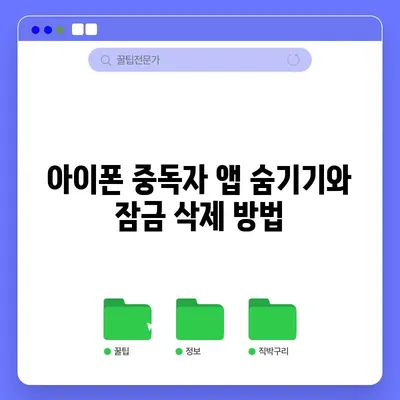중독자 클릭 아이폰 앱 숨기기 잠금 삭제 쉽게 하는 방법
아이폰을 너무 오래 사용하여 앱을 숨기거나 차단이 필요한가요? 중독자 클릭 아이폰 앱 숨기기 잠금 삭제 쉽게 하는 방법에 대한 정보는 스마트폰 사용을 제한하고 보다 건강한 디지털 생활을 정착하는 데 큰 도움이 될 것입니다. 이 블로그 포스트에서는 아이폰에서 앱을 숨기고, 잠금 설정을 통해 조정하는 방법, 그리고 앱을 삭제하는 다양한 방법에 대해 자세히 알아보겠습니다.
1. 다운타임 설정하기
다운타임 설정은 특정 시간대에 아이폰 사용을 제한하는 기능으로, 극소수의 앱만 활성화하고 나머지 앱은 사용 불가능한 상태로 만듭니다. 이를 통해 중독적인 앱 사용을 효과적으로 차단하고, 일상생활의 효율을 높일 수 있습니다.
다운타임 설정 절차
- 설정 앱 열기: 홈 화면에서 설정 앱 아이콘을 탭하여 설정 메뉴로 들어갑니다.
- 스크린타임 찾기: 설정 메뉴에서 스크린타임을 찾아 선택합니다.
- 다운타임 설정: 스크린타임 화면 내에서 다운타임을 선택합니다.
- 다운타임 활성화: 다운타임 옵션을 활성화합니다. 이를 위해서 스위치 버튼을 오른쪽으로 밀거나 터치합니다.
- 시간대 설정: 시간 설정을 터치하여 제한할 시간대를 설정합니다. 시작 및 종료 날짜를 지정할 수 있습니다.
- 허용할 앱 선택: 허용된 앱을 터치하여 다운타임 기간 중에 사용할 수 있는 앱을 선택합니다.
- 다운타임 확인: 설정이 완료되면, 다운타임 동안에는 전화, 문자 등 특정 기본 앱만 활성화되며 나머지 앱은 화면에 모래시계 아이콘으로 표시되어 사용이 제한됩니다.
다운타임의 장점과 예시
다운타임 설정은 특히 깊은 집중이 필요한 작업 중에 사용됩니다. 예를 들어, 유튜브나 소셜 미디어 앱이 다운로드되어 있는 경우, 다운타임을 설정함으로써 작업에 방해가 되는 요소를 최소화할 수 있습니다. 이러한 설정은 업무 시간에만 국한되지 않고, 가족과의 시간이나 취미 생활에 더욱 집중할 수 있게 도와줍니다.
| 다운타임 설정 | 내용 |
|---|---|
| 설정 경로 | 설정 > 스크린타임 > 다운타임 |
| 설정 시간 | 특정 시간대 설정 (예: 22:00 ~ 07:00) |
| 허용된 앱 | 전화, 메시지 등의 필수 앱 |
| 사용 제한 아이콘 | 모래시계 아이콘 표시 |
이런 방식으로 다양한 앱들을 통제함으로써, 중독적인 사용 패턴을 줄이고 좀 더 생산적인 삶을 유지할 수 있습니다.
💡 갤럭시 잠금화면을 쉽게 설정하는 방법을 알아보세요. 💡
2. 앱 시간 제한 설정하기
앱 시간 제한 설정은 매일 사용 가능한 시간을 설정하여 특정 앱의 사용을 제한하는 기능입니다. 특히 소셜 미디어, 게임 등 중독성이 강한 앱을 이용할 때 유용합니다. 이러한 기능을 활용하여 하루 동안 특정 앱을 일정 시간만 사용할 수 있도록 제한할 수 있습니다.
앱 시간 제한 설정 절차
- 설정 앱 열기: 홈 화면에서 설정 앱 아이콘을 찾아 탭합니다.
- 스크린타임 선택: 설정 메뉴에서 스크린타임을 찾아 선택합니다.
- 앱 시간 제한 설정 선택: 스크린타임 화면 내에서 앱 시간 제한을 선택합니다.
- 앱 선택: 제한을 두고 싶은 앱(예: Youtube)을 선택합니다.
- 시간 설정하기: 앱을 선택하면 해당 앱의 사용 시간을 설정할 수 있는 화면이 나옵니다. 예를 들어, 하루에 5분으로 시간을 설정합니다.
- 앱 시간 제한 적용 확인: 설정이 완료되면 해당 앱의 사용 시간이 설정한 시간으로 제한됩니다. 제한 시간이 다가올 때 경고 메시지가 표시됩니다.
예시 및 장점
중독자 클릭 아이폰 앱 숨기기 잠금 삭제 쉽게 하는 방법을 실천하는 과정에서, 앱 시간 제한을 사용하면 자녀의 스마트폰 사용 시간을 관리하거나 자신이 중독된 앱을 피할 수 있는 효과적인 방법입니다. 예를 들어 하루에 Instagram 앱에 30분만 허용하는 설정을 한다면, 그 시간을 유용하게 활용할 수 있습니다. 무엇보다도 이렇게 사용 시간을 조절하는 것은 더 건강한 라이프스타일을 유지하는 데도 도움이 됩니다.
| 앱 시간 제한 설정 | 내용 |
|---|---|
| 설정 경로 | 설정 > 스크린타임 > 앱 시간 제한 |
| 허용된 시간 | 특정 앱의 사용 시간을 엔터하고 설정 |
| 알림 | 사용 시간이 다가오면 알림으로 경고 |
| 일일 리포트 | 사용 시간을 기록하여 일일상황을 파악할 수 있도록 도움 |
이처럼 앱 사용 시간을 조절함으로써, 궁극적으로는 더 많은 생산성과 여가 활동을 계획할 수 있습니다.
💡 아이폰 중독에서 탈출할 수 있는 팁을 알아보세요. 💡
3. 앱 숨기기 및 삭제
아이폰에서 앱을 숨기거나 삭제하는 것은 사용자가 홈 화면을 정리하거나 필요 없는 앱을 감추는 데 도움이 됩니다. 이 과정에서 앱이 실제로 삭제되거나 완전히 숨겨지는 것인지 이해하는 것이 중요합니다. 두 가지 방법을 통해 이를 수행할 수 있습니다.
앱 숨기기 방법
방법 1: 아이콘 편집
홈 화면에서 숨기고 싶은 앱의 아이콘을 길게 누릅니다. 아이콘이 흔들리기 시작하면 홈 화면 편집 모드로 들어갑니다. 이후 앱의 우측 상단에 나타나는 빼기 아이콘을 선택하여 앱을 홈 화면에서 제거합니다. 이렇게 하면 앱의 아이콘은 홈 화면에서 사라지지만, 여전히 아이폰의 보관함(App Library)에 남습니다.
방법 2: 앱 삭제
앱을 완전히 삭제하려면 앱 삭제 항목에서 홈 화면에서 제거 대신 삭제를 선택합니다. 이 경우 해당 앱이 홈 화면과 보관함에서 모두 사라지며, 이와 동시에 앱의 데이터도 삭제됩니다. 앱을 숨기면 보관함에서 계속 확인할 수 있지만, 삭제하게 되면 복원하기 위해 다시 설치해야 합니다.
숨기기 및 삭제의 효과
앱을 숨기거나 삭제하는 것은 정리 된 홈 화면을 유지하는 것 외에도 마음의 안정성을 가져다 줄 수 있습니다. 중독적인 앱을 명확히 구분해 놓음으로써 귀찮은 알림이나 유혹을 줄여, 보다 효율적인 생활을 할 수 있습니다.
| 선택 방법 | 효과 |
|---|---|
| 아이콘 편집 | 홈 화면에서 제거되지만 보관함에 남음 |
| 앱 삭제 | 홈 화면과 보관함에서 완전히 사라짐 |
| 설정의 유용성 | 필요하지 않은 앱을 쉽게 관리 가능 |
| 업데이트 필요성 | 삭제 후 수시로 재설치 필요할 수 있음 |
앱을 숨기는 것도 한 방법이지만, 경우에 따라서는 생산성과 효율성을 높일 수 있는 방향으로 애플리케이션 관리가 필요합니다.
💡 갤럭시 스마트락 기능으로 잠금 화면을 더욱 편리하게 설정하세요. 💡
결론
오늘은 중독자 클릭 아이폰 앱 숨기기 잠금 삭제 쉽게 하는 방법에 대해 심도 깊게 알아보았습니다. 다운타임 설정, 앱 시간 제한 설정, 앱 숨기기 및 삭제와 같은 다양한 기능을 살펴보았고, 이들을 통해 보다 건강한 스마트폰 사용 문화를 정착할 수 있는 길을 제시했습니다. 이 정보를 통해 사용자 여러분은 중독적인 앱 사용을 자제하고, 필요에 따라 효율적인 방법으로 스마트폰을 관리하는 데 도움이 되길 바랍니다. 이제는 여러분의 디지털 생활을 좀 더 자율적으로 관리해 보세요!
💡 아이폰 배터리 최적화 방법을 지금 바로 알아보세요! 💡
자주 묻는 질문과 답변
💡 서프샤크 VPN으로 안전한 여행을 준비하세요. 💡
- 다운타임 설정은 어떤 상황에서 유용한가요?
-
다운타임 설정은 특히 집중해야 할 시간대에 앱 사용을 제한하고 싶을 때 매우 유용합니다. 학습이나 업무 집중을 요하는 시점에 도움이 됩니다.
-
앱 시간 제한 설정을 하면 어떤 방식으로 알림이 오나요?
-
설정한 시간 제한이 다가오면 알림 메시지가 등장하여 현재 얼마 남았는지를 알려줍니다.
-
숨긴 앱은 어떻게 다시 찾을 수 있나요?
-
숨긴 앱은 보관함에서 검색하거나 직접 찾아서 사용할 수 있습니다.
-
삭제된 앱은 어떻게 복구하나요?
- 삭제된 앱은 앱 스토어에서 다시 다운로드하여 복구할 수 있습니다. 초기 데이터는 복구되지 않습니다.
아이폰 중독자 앱 숨기기와 잠금 삭제 방법
아이폰 중독자 앱 숨기기와 잠금 삭제 방법
아이폰 중독자 앱 숨기기와 잠금 삭제 방법